YouTube เป็นแพลตฟอร์มที่ช้าอย่างฉาวโฉ่ แต่ก็ไม่น่าแปลกใจมากนักเมื่อพิจารณาจากภาระของเซิร์ฟเวอร์ ในเดือนกุมภาพันธ์ 2020 มีการอัปโหลดเนื้อหามากกว่า 500 ชั่วโมงไปยัง YouTube ทุกนาทีด้วยข้อมูลจำนวนมากขนาดนั้น ก็จะมีข้อผิดพลาดอยู่บ้างเป็นอย่างน้อย
หากวิดีโอ YouTube ของคุณ อัปโหลดไม่ถูกต้อง หรือไม่ดำเนินการ มีขั้นตอนที่คุณดำเนินการได้เพื่อแก้ไขปัญหา บางส่วนทำได้ง่ายเพียงแค่รอสักครู่แล้วลองอีกครั้ง ในขณะที่บางส่วนก็ซับซ้อนกว่า ไม่ว่าจะด้วยวิธีใดก็ตาม หากการประมวลผลวิดีโอใช้เวลานานเกินกว่าที่ยอมรับได้ ให้ลองทำดังนี้
รอสักครู่
อาจดูเหมือนคำแนะนำซ้ำซาก แต่บางครั้งอาจต้องรอประมาณ 10 ถึง 15 นาทีก็ได้ เครื่องมืออัปโหลด YouTube ไม่แสดงความคืบหน้าแบบเรียลไทม์ ดังนั้นจึงอาจไปไกลกว่าที่แสดงไว้ แน่นอนว่า หากค้างหลังจากผ่านไปหลายชั่วโมงหรือไม่คืบหน้าใดๆ เลย คุณควรลองขั้นตอนอื่น
เมื่ออัปโหลดวิดีโอแล้ว เวลาในการประมวลผลของ YouTube อาจแตกต่างกันไปขึ้นอยู่กับกิจกรรม หากมีกิจกรรมมากเกินไปบนเซิร์ฟเวอร์ YouTube อาจใช้เวลานานกว่านี้
1. ตรวจสอบการเชื่อมต่ออินเทอร์เน็ตของคุณ
ไม่มีความเร็วการอัปโหลดที่แนะนำอย่างเป็นทางการสำหรับ YouTube แต่หลักการทั่วไปคือยิ่งเร็วก็ยิ่งดี Google แนะนำความเร็วอย่างน้อย 5 Mbps ในการสตรีมวิดีโอ 1080p ดังนั้นการประมาณคร่าวๆ ควรจะลดความเร็วในการอัปโหลดลงครึ่งหนึ่ง
ไม่ว่าจะด้วยวิธีใดก็ตาม หากการเชื่อมต่ออินเทอร์เน็ตของคุณไม่เสถียรหรือคุณกำลังประสบปัญหาความเร็วลดลง อาจส่งผลต่ออัตราการอัปโหลดของคุณได้ ใช้เครื่องมือเช่น การทดสอบความเร็ว เพื่อวัดความเร็วปัจจุบันของคุณ
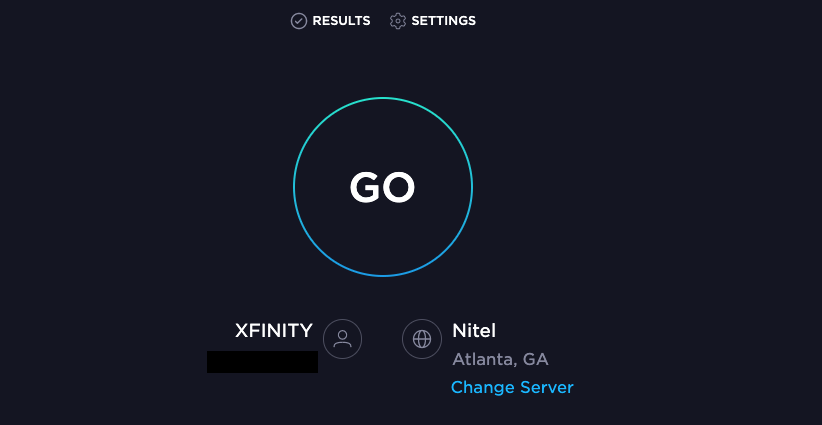
2. เชื่อมต่อโดยตรงกับเราเตอร์ของคุณ
Wi-Fi จะมีความเสถียรน้อยกว่าการเชื่อมต่อโดยตรงผ่านอีเทอร์เน็ตเล็กน้อยเสมอ เมื่อคุณพยายามอัปโหลดวิดีโอ ให้เชื่อมต่อโดยตรงกับเราเตอร์ของคุณเพื่อลดโอกาสที่จะถูกรบกวนจาก Wi-Fi
ในลักษณะเดียวกัน พยายามอัปโหลดจากคอมพิวเตอร์แทนที่จะเป็นอุปกรณ์มือถือเสมอ เว้นแต่ว่าคุณจะสามารถเชื่อมต่ออุปกรณ์มือถือของคุณเข้ากับเราเตอร์ได้โดยตรง
3. ปิดการใช้งาน VPN ของคุณ
หากคุณใช้ VPN เพื่อการท่องเว็บที่ปลอดภัยยิ่งขึ้น ให้ปิดมันก่อนที่จะพยายามอัปโหลดวิดีโอ YouTube แม้ว่าจะช่วยปกป้องคุณ แต่ก็สามารถรบกวนการอัปโหลดวิดีโอและลดความเร็วอินเทอร์เน็ตของคุณได้ ก่อนที่คุณจะอัปโหลดวิดีโอ ให้ปิด VPN ของคุณชั่วคราว.
4. ล้างแคชของคุณ
กำลังล้างแคชของคุณ ครอบคลุมข้อบกพร่องมากมาย ข่าวดีก็คือว่ามันง่ายที่จะทำ แม้ว่ากระบวนการที่แน่นอนจะแตกต่างกันไปในแต่ละเบราว์เซอร์ แต่ก็เป็นไปตามกระบวนการที่คล้ายกัน หากต้องการล้างแคชใน Chrome:
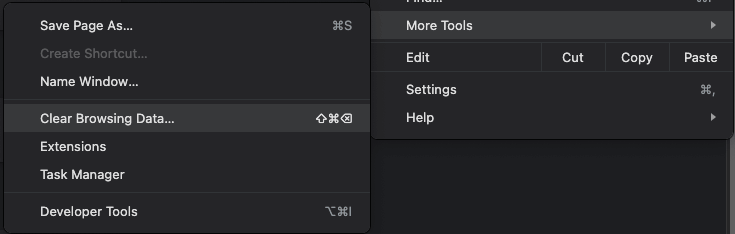
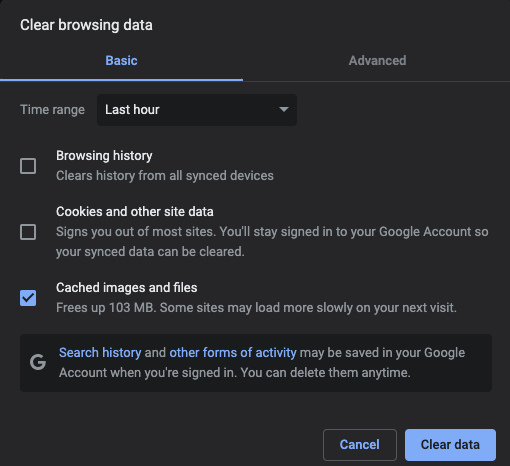
หากคุณไม่ต้องการล้างแคช เคล็ดลับอีกอย่างหนึ่งคือการเปิดหน้าต่างที่ไม่ระบุตัวตน นอกจากนี้ยังจะกำจัดการรบกวนจากปลั๊กอินด้วย
คุณสามารถเปิดหน้าต่างที่ไม่ระบุตัวตนผ่าน ไฟล์>หน้าต่างที่ไม่ระบุตัวตนใหม่หรือคุณสามารถกด CTRL+ Shift+ Nหรือ CMD+ Shift+ N.
5. สลับเว็บเบราว์เซอร์
เบราว์เซอร์ทั้งหมดไม่ได้ถูกสร้างขึ้นมาเท่ากัน หากคุณไม่สามารถอัปโหลดวิดีโอบนเบราว์เซอร์เดียวได้ ให้ลองใช้เบราว์เซอร์อื่น คำแนะนำทั่วไปคือการใช้ Chrome สำหรับทุกสิ่งที่เกี่ยวข้องกับ Google รวมถึง YouTube และอย่าใช้ Microsoft Edge เพื่อสิ่งใดหากคุณสามารถหลีกเลี่ยงได้
6. เปลี่ยนรูปแบบวิดีโอ
YouTube รองรับรูปแบบวิดีโอ หลากหลาย รูปแบบ หากคุณพยายามอัปโหลดไฟล์ .MOV แต่ไม่สามารถอัปโหลดได้ ให้แปลงเป็นรูปแบบอื่นแล้วลองอัปโหลดใหม่อีกครั้ง ตัวอย่างเช่น .MP4 เป็นหนึ่งในประเภทไฟล์ที่ใช้บ่อยที่สุดบน YouTube
คุณสามารถดาวน์โหลดซอฟต์แวร์ฟรีสำหรับการแปลงวิดีโอ บนวินโดวส์ 10 บน หุ่นยนต์ และอื่นๆ อีกมากมาย คุณยังสามารถค้นหาตัวแปลงเว็บออนไลน์ได้ แต่โดยทั่วไปแล้วจะมีประสิทธิภาพน้อยลงเนื่องจากจำเป็นต้องอัปโหลดแล้วดาวน์โหลดไฟล์วิดีโอขนาดใหญ่อีกครั้ง
7. ลดขนาดไฟล์วิดีโอของคุณ
YouTube มีขนาดไฟล์สูงสุด 256GB หรือความยาวสูงสุด 12 ชั่วโมง ไม่ว่าคุณจะไปถึงจุดไหนก่อนจะเป็นจุดตัด หากไฟล์วิดีโอของคุณใหญ่เกินไป ให้ลองลดขนาดลง วิธีที่คุณสามารถทำได้คือ กำลังบีบอัดวิดีโอ ลดความยาวโดยรวม และลบเนื้อหาเพิ่มเติม เช่น เพลงหรือภาพซ้อนทับออกจากวิดีโอ

อีกขั้นตอนหนึ่งที่คุณสามารถทำได้คือเปลี่ยนความละเอียด หากวิดีโอเป็นแบบ 4K ให้ลองลดเหลือเพียง 1080p แม้ว่าจะส่งผลต่อคุณภาพโดยรวมของวิดีโอ แต่ก็อาจช่วยให้อัปโหลดได้ง่ายขึ้น.
8. ถอนการติดตั้งและติดตั้งแอปอีกครั้ง
บางคนใช้เพียงโทรศัพท์เพื่อสร้างเนื้อหาบน YouTube หากคุณกำลังพยายามอัปโหลดจากอุปกรณ์ iOS หรือ Android ปัญหาอาจอยู่ที่แอป ถอนการติดตั้งแอป YouTube และติดตั้งใหม่บนโทรศัพท์ของคุณ ไม่เพียงแต่จะกำจัดข้อบกพร่องที่ซ่อนอยู่เท่านั้น แต่ยังช่วยให้แน่ใจว่าคุณมีแอปเวอร์ชันล่าสุดอีกด้วย
9. ลบวิดีโอและเริ่มใหม่
หากวิดีโอของคุณไม่ประมวลผล บางครั้งคุณก็ต้องลองอีกครั้ง หากคุณมีการเชื่อมต่ออินเทอร์เน็ตที่ช้าหรือ ISP ของคุณจำกัดการอัปโหลด สิ่งสุดท้ายที่คุณต้องการทำคือลบวิดีโอแล้วอัปโหลดใหม่ แต่ในบางครั้ง คุณก็ทำได้เพียงเท่านี้

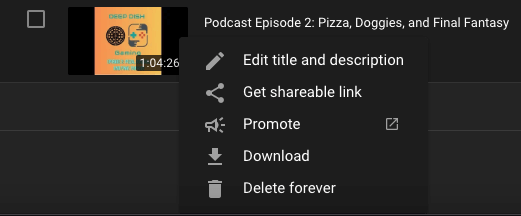
เมื่อคุณทำเช่นนี้ วิดีโอของคุณจะหายไปจากเพจของคุณ แต่คุณสามารถอัปโหลดใหม่และลองอีกครั้งได้ บางครั้งข้อผิดพลาดในข้อมูลอัปโหลดอาจรบกวนประสิทธิภาพของวิดีโอ ทำให้คุณไม่มีทางเลือกอื่น
YouTube เป็นแพลตฟอร์มที่ยอดเยี่ยมสำหรับ ทำให้แบรนด์ของคุณเติบโต หรือเพียงแค่โพสต์วิดีโอสนุกๆ แต่บางครั้งคุณต้องช่วยแก้ไขข้อบกพร่องบางประการ ลองใช้วิธีแก้ไขทั้งเก้านี้เพื่อทำให้วิดีโอของคุณถ่ายทอดสดและรวบรวมการดูได้เร็วยิ่งขึ้น
.